コントラストと明瞭度、そして新機能のテクスチャの違いを紹介
★★★ エッジを出す肌を滑らかにする必須の設定
コントラストと明瞭度とテクスチャ、どのようなシーンで利用するのがベストか各設定値と比較しながら解説します。
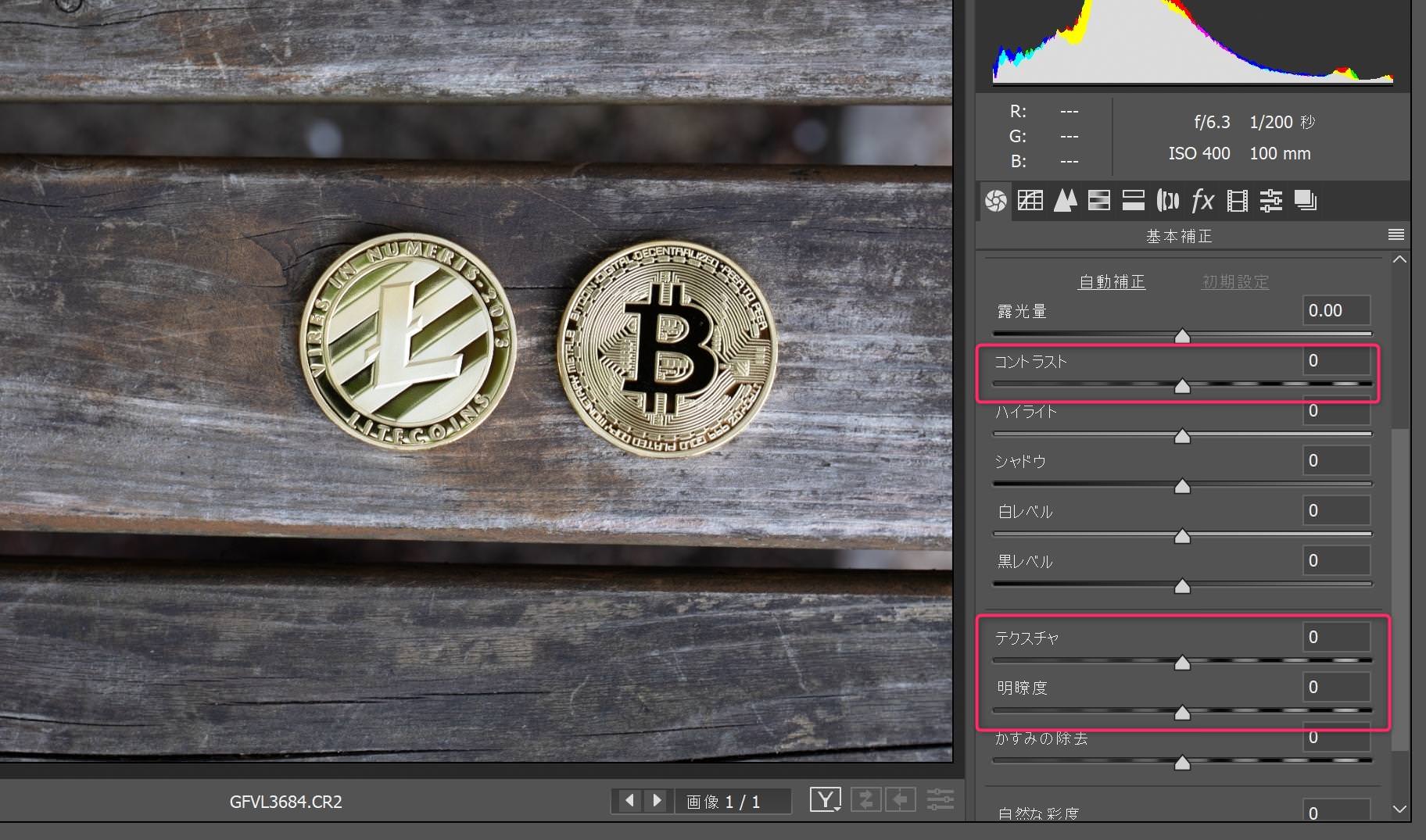
Camera Raw11.3から追加された新機能テクスチャが優秀すぎるのでぜひ違いを覚えてください。
スライダーの設定値を -100 と +100 にして比較しました。元画像はこちらです。
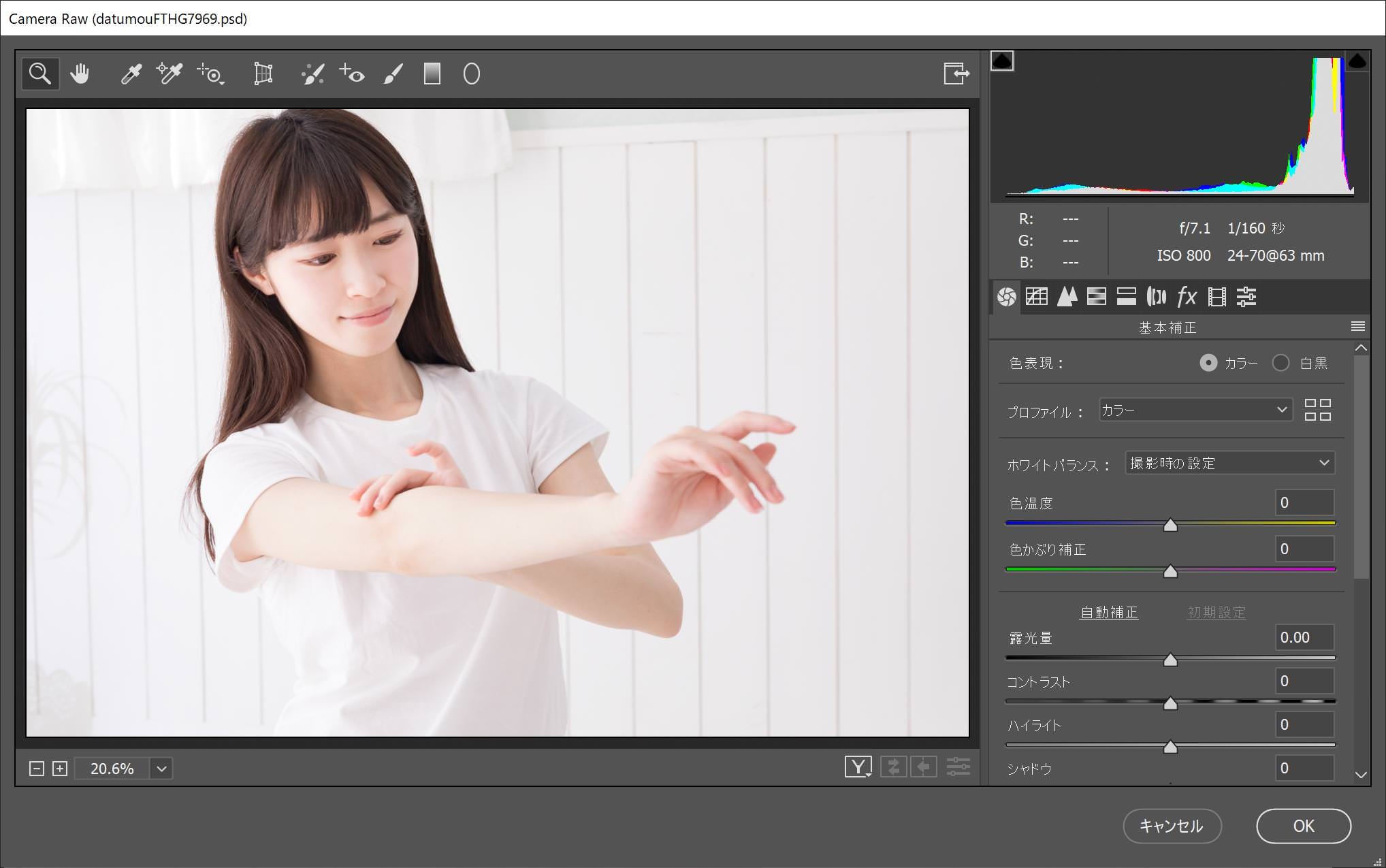
まずはコントラストを比較します。
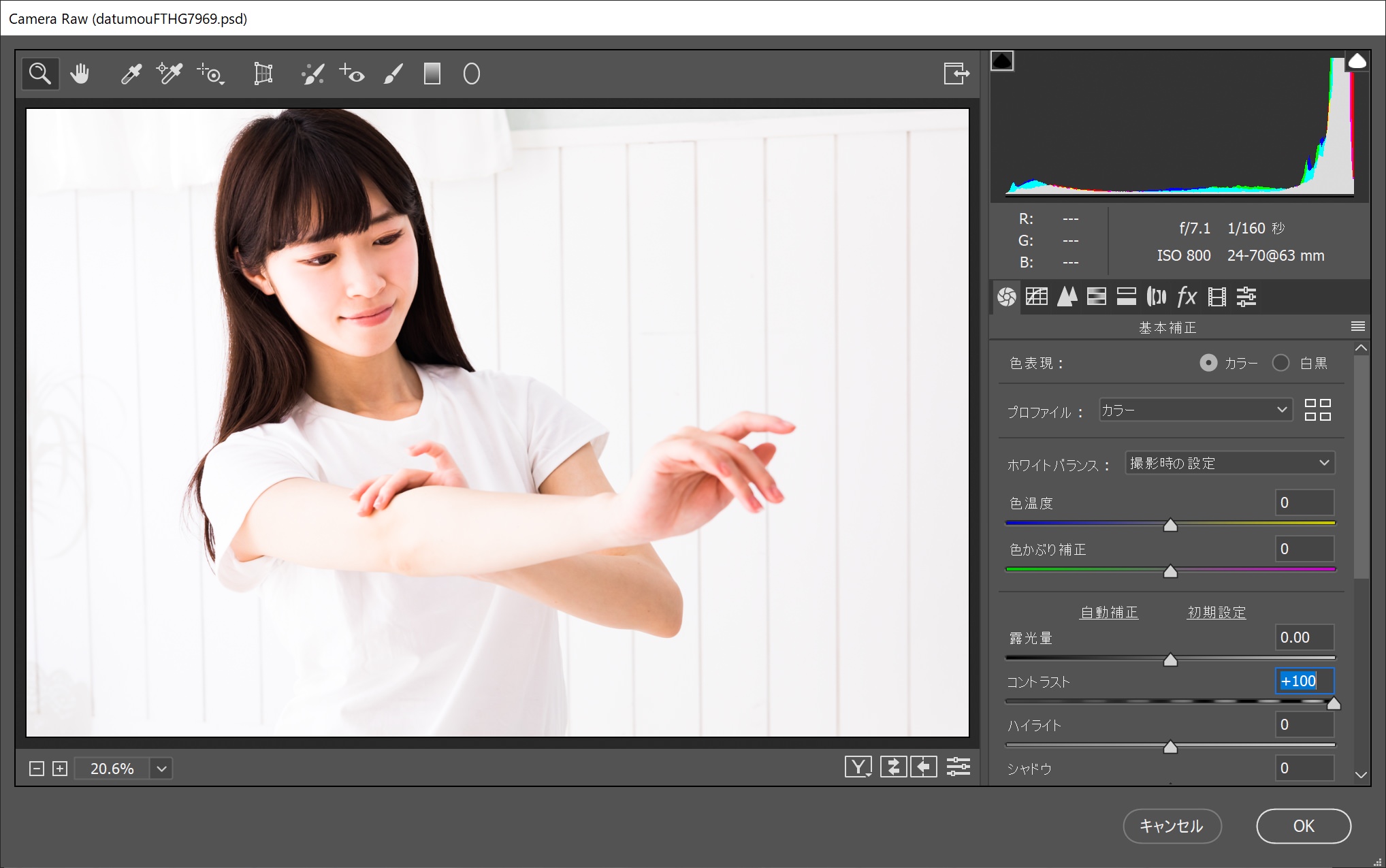
コントラストを強くすると右の画像(+100)と、黒潰れ、白飛びが更に色濃く強調されます。
逆にコントラストを弱くする左の画像(-100)と、全体的にのっぺりした感じとなり潰れていた部分が見えて階調が緩やかになります。コントラストは明暗が大きい写真に対して、アンダーやハイキーの階調を復元する時にとても効果的です。パラメトリック(トーンカーブ)、では更に細かく設定することができます。
次は、明瞭度の比較です。

テクスチャーが登場する前は、明瞭度を弱くする(-100)ことで肌のレタッチに代用されていました。ほわほわした感じでシワなどを補正するには丁度よく、当時は明瞭度を下げたポートレートの写真をよく見かけました。コントラストとの違いは、明瞭度を強く(+100)しても、黒潰れや白飛びが少なくすみます。輪郭部分のコントラストのみ色濃くエッジになっているのが特徴的です。逆に明瞭度を弱くすると輪郭部分が滑らかになります。
最後はテクスチャです。

テクスチャを強くする(+100)と、アンシャープマスクがかかったようになり、弱くする(-100)と、ノイズ処理されたようになります。テクスチャは、ピクセル単位で階調を自然な形で画像処理しくれます。ですので、輪郭周辺から細部に至るところまで美しく再現されます。
テクスチャを強くしても、シャープを上げたようなノイズ量もなく、髪の毛やディテールも完璧なほど自然に仕上がります。テクスチャを弱くすると、質感は滑らかに処理されます。ブラシやレイヤーマスクを使って補正するのがオススメです。



